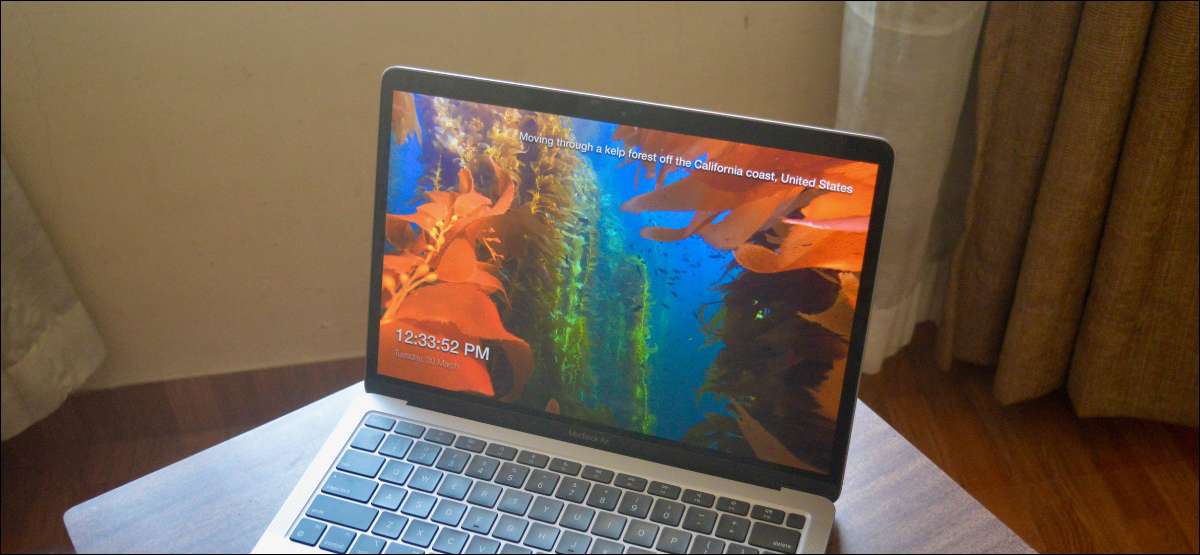
Apples professionellt skott 4K Cinematic Screen Savers är en av de bästa sakerna om Apple TV. Om du vill använda dem på din Mac kan du få dem gratis med hjälp av en öppen källkod. Här är hur.
Hemligheten? Den fantastiska antennappen
Den fria antennapplikationen tillåter din Mac att komma åt Apples egna filmskärmsläckare, som inkluderar flygvide video och slow-motion drone footage skott av samhällsmedlemmar. Aerial stöder Intel och Apple Silicon Macs som kör MacOS 10.2 och högre.
För att komma igång, gå över till Aerialwebbplats och ladda ner programmet. Efter att du öppnat DMG-filen drar du AERIERCOMSION-appen till mappen Program.
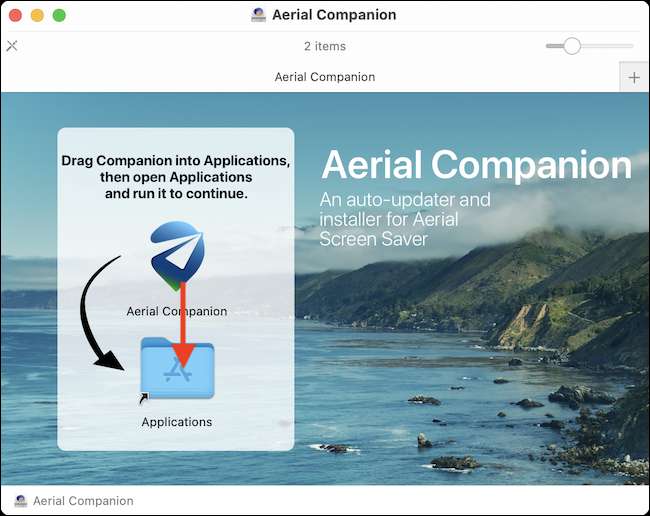
Nästa, starta AERIAL COMPANION-appen från programmen Program, Launchpad eller Spotlight-sökning.
Eftersom det här är första gången du använder appen, frågar din Mac om du är säker på att du vill öppna en applikation som hämtas från en tredje parts webbplats. Klicka på "Öppna" för att öppna appen.
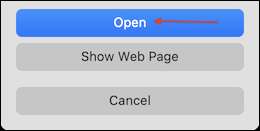
Efter att ha kört det går du igenom en antenninställningsprocess. Följ anvisningarna och välj hur du vill att appen ska fungera. Aerial Companion är en Meny Bar Utility , så det kommer bara att dyka upp i toppmenyfältet på din Mac. Du kan styra och anpassa appen därifrån.
Klicka på ikonen för nyligen tillsatta flygplan från den övre menyraden (det ser ut som en plats med ett pappersplan inuti det.). Om det behövs klickar du på knappen "Installera nu" för att installera skärmsläckarens plug-in först (även om det ibland är installerat som standard).
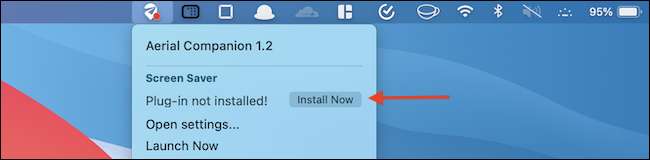
När det är klart är det dags att ställa in antenn som standard skärmsläckare. På menyn Aerial Companion väljer du knappen "Öppna inställningar".
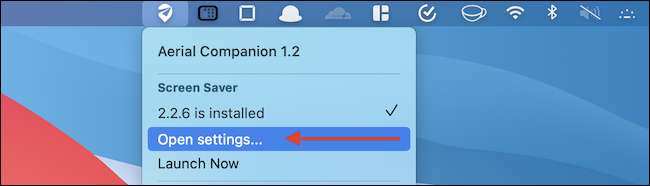
Detta öppnar "Desktop & Amp; Skärmsläckare "avsnitt i Systeminställningar. På fliken "Skärmsläckare" väljer du "AERIAL" som ny standardskärmsläckare.
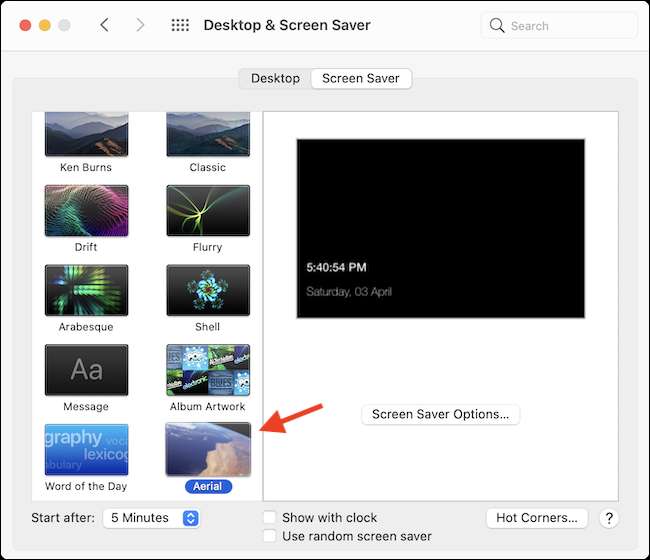
Nu är det dags att anpassa flygskärmsläckaren. Klicka på knappen "Skärmsläckare" för att komma igång.
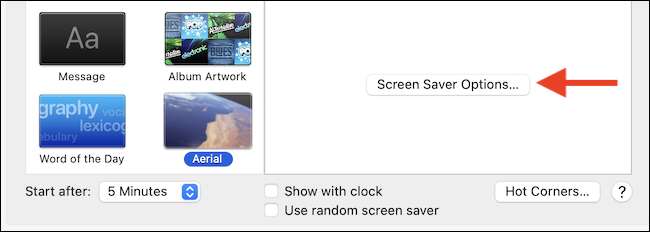
Detta öppnar ett helt nytt fönster. Här får du se de 12 videoklippen från avsnittet Favoriter som Aerial Cycles via standard.
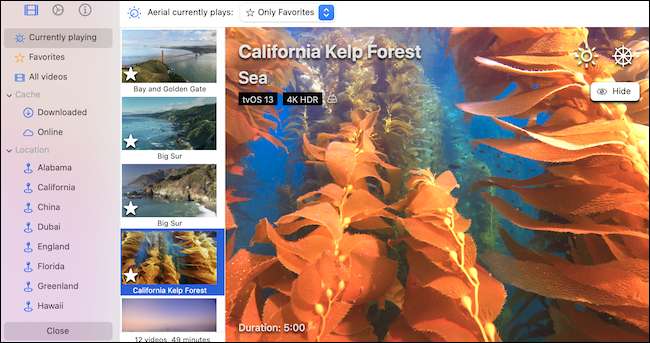
För att lägga till fler videor i mixen, gå till avsnittet "Alla videoklipp" från sidofältet. Här ser du en lista över alla tillgängliga videor. Klicka på Star-knappen för att lägga till en video i dina favoriter. Detta kommer också att hämta videon till lokal lagring.
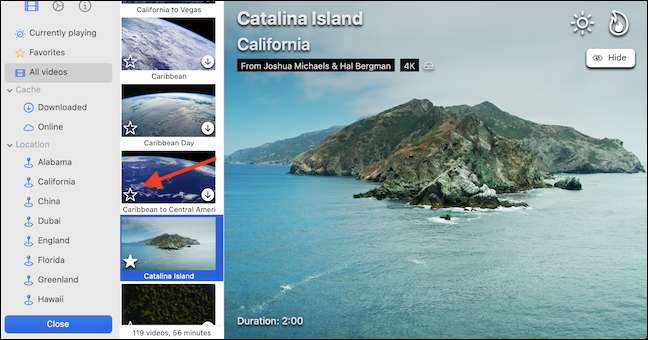
Gå igenom den här listan för att lägga till vilken skärmsläckare du vill att blanda.
Du kan också ange exakt vilka typer av videoklipp som kan användas från "Antennen spelar för närvarande" nedrullning i avsnittet "För närvarande spelar". Du kan välja "Allt" för att cykla genom alla videoklipp, eller du kan filtrera genom olika kategorier som "plats", "scen," "tid" eller "källor".
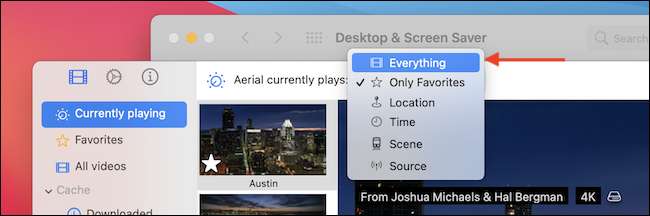
När du har curated dina skärmsläckare, är det dags att anpassa överlagringarna. Som standard visar skärmsläckaren klockan, datumet och läget för videon. Klicka på ikonen Gear från verktygsfältet för att öppna anpassningssidan.
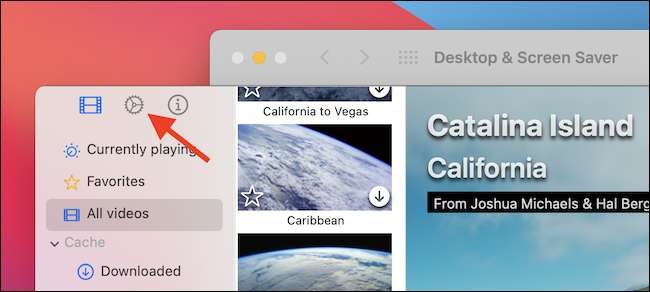
Gå till "överlagringsavsnittet från sidofältet och välj ett överlag för att visa fler alternativ. Härifrån kan du ändra position, teckensnitt och andra alternativ för överlägget. Om du vill aktivera eller inaktivera ett överlägg, klicka på markeringen bredvid alternativet "Aktivera".
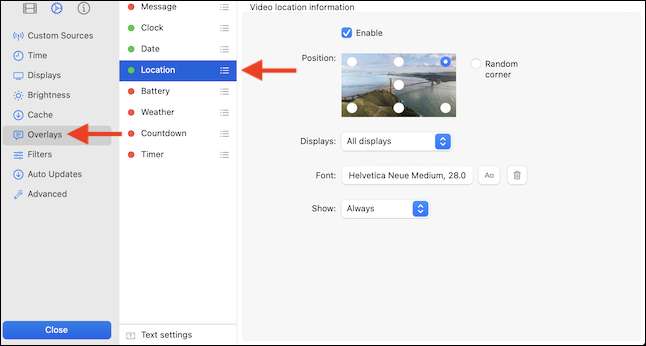
När du är klar med valet och anpassningen av skärmsläckarens videoklipp, klicka på knappen "Stäng" i det nedre vänstra hörnet.
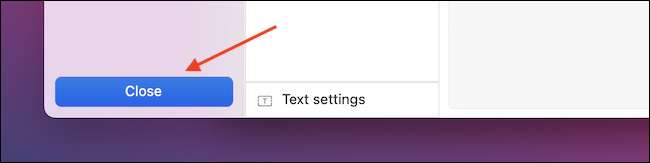
Detta tar dig tillbaka till "Desktop & Amp; Skärmsläckare "-fönstret. Som standard sparkar skärmsläckaren efter fem minuters inaktivitet. Du kan använda "Start After" -drevet för att ändra aktiveringstiden för att passa din smak.

Du kan nu stänga "Desktop & Amp; Skärmsläckare "-fönstret genom att klicka på den röda stänga knappen i det övre vänstra hörnet.

Nästa gång din dator är ledig för den tid du ställt in, kommer luftskärmsläckaren att sparka in.
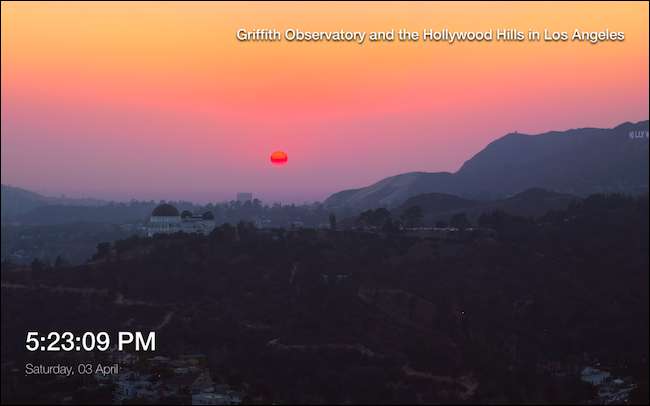
Om du vill starta skärmsläckaren manuellt, klicka på ikonen Aerial Companion-app i menyraden och välj alternativet "Starta nu".
Så här inaktiverar du antennskärmsläckaren
Om du inte vill se Aerial Screen Saver längre, högerklicka på skrivbordet och välj alternativet "Ändra skrivbordsbakgrund".
Klicka på fliken "Skärmsläckare" och byt till en annan skärmsläckare. Om du vill Inaktivera skärmsläckare helt och hållet , välj alternativet "Aldrig" från "Start efter" -drift från botten av fönstret.
Alternativt, om du vill radera hela Aerial Companion-appen tillsammans med de nedladdade videofilerna, föreslår vi att du använder något som Appleaner till Avinstallera programmet helt . Men vi tror att du gillar antennens fantastiska visuella så mycket att du inte vill. Ha så kul!
RELATERAD: Så här avinstallera program på en Mac: Allt du behöver veta







